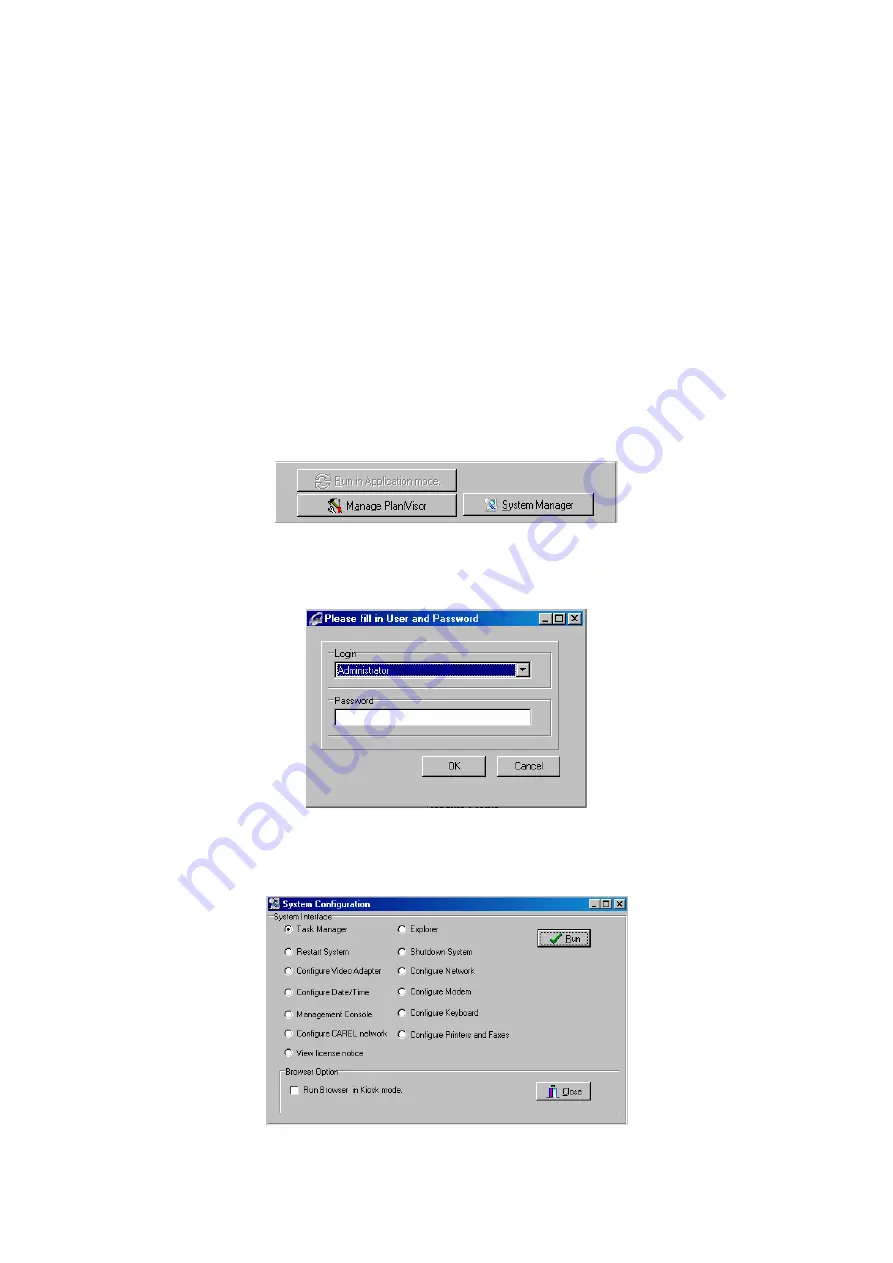
PlantVisor Embedded
cod. +050000620 - rel. 1.1 08/06/06
6
2.
Installazione
Il sistema è fornito di un cavo bianco e nero che deve essere collegato nella posizione (8). A questo cavo vanno collegati
mouse e tastiera, rispettivamente il mouse all’estremità di colore nero e la tastiera all’estremità di colore bianco. Una volta
collegati mouse e tastiera, bisogna collegare il monitor al connettore (7). Poi si collega il cavo di alimentazione al connettore
(1) e all’alimentazione 220 V AC.
Infine, si deve collegare la rete 485 CAREL. Quale connettore utilizzare, dipende dal tipo di convertitore che si desidera
utilizzare. Il sistema viene fornito assieme al convertitore CAREL Pc-GATE. Se si intende utilizzare tale convertitore, bisogna
collegare il cavo seriale alla porta COM2 e cioè al connettore (2). Se si vuole utilizzare il convertitore 485 USB
(CVSTDUMOR0), si può utilizzare una qualsiasi delle porte USB, connettore (5).
Opzionale: se il PlantVisor Embedded
deve essere collegato ad una rete Ethernet, bisogna collegare il cavo di rete al
connettore (6). Il connettore (3) può essere collegato ad una stampante parallela.
2.1
Configurazione
Una volta collegati i cavi (vedi paragrafo precedente), si accende il sistema con il pulsante (1). Al termine del’avvio, si apre la
pagina iniziale di PlantVisor. Questo indica che il sistema è pienamente operativo. La sola differenza fra questa versione di
PlantVisor e quella standard consiste nella presenza di un pulsante di gestione del sistema.
Fig. 2.1
Questo pulsante permette di accedere al sistema operativo. L’accesso a queste funzionalità è protetto da password. Solo
l’utente con i diritti di amministratore ha accesso a tali funzionalità.
Fig. 2.2
Una volta introdotta la password compare la seguente finestra.
Fig. 2.3
Per accedere alla funzionalità, basta selezionare quella desiderata e premere Esegui. Per uscire basta premere Chiudi.
Summary of Contents for PlantVisor Embedded
Page 1: ...PlantVisor Embedded Foglio istruzioni Technical leaflet ...
Page 2: ......
Page 3: ...Foglio istruzioni ...
Page 6: ......
Page 11: ...Technical leaflet ...
Page 14: ......
Page 19: ......




















